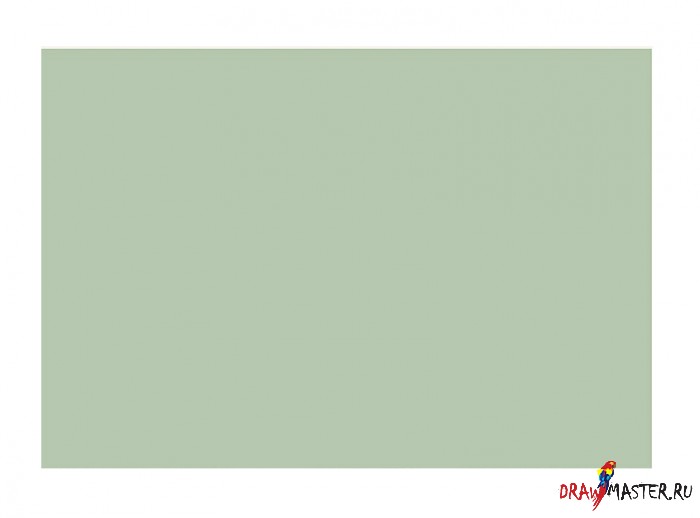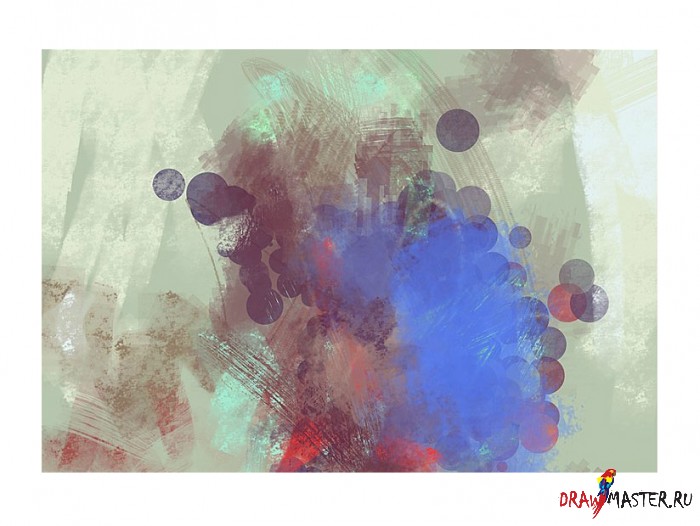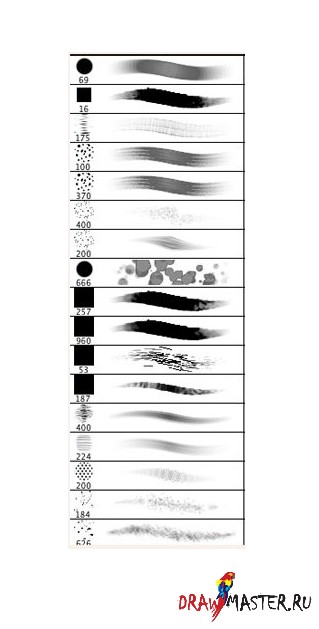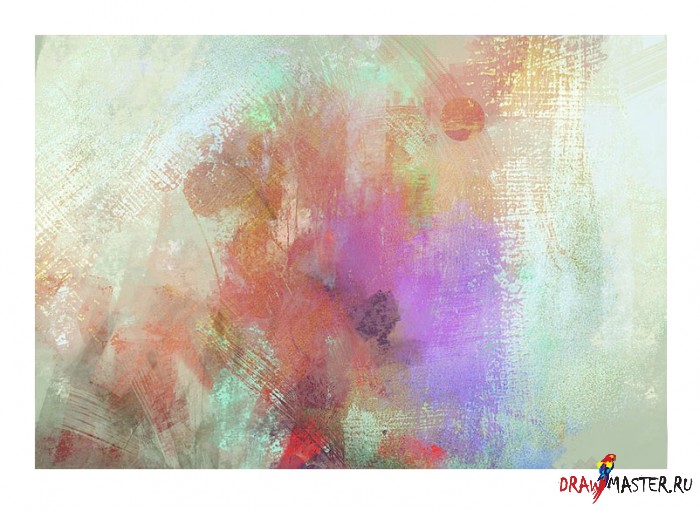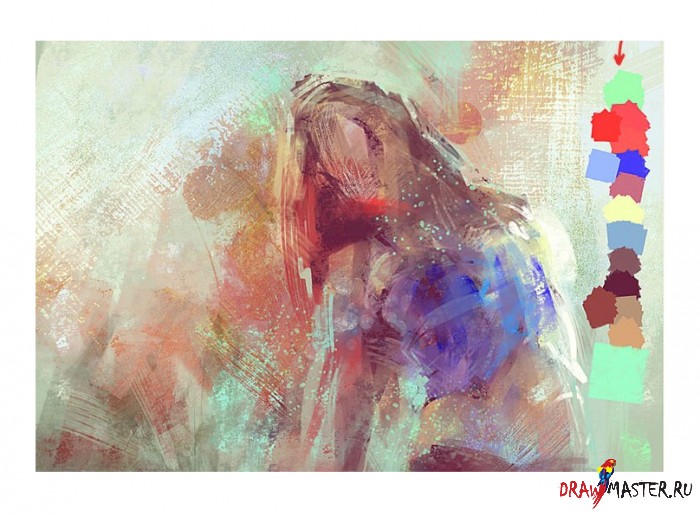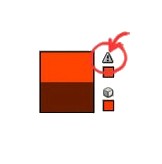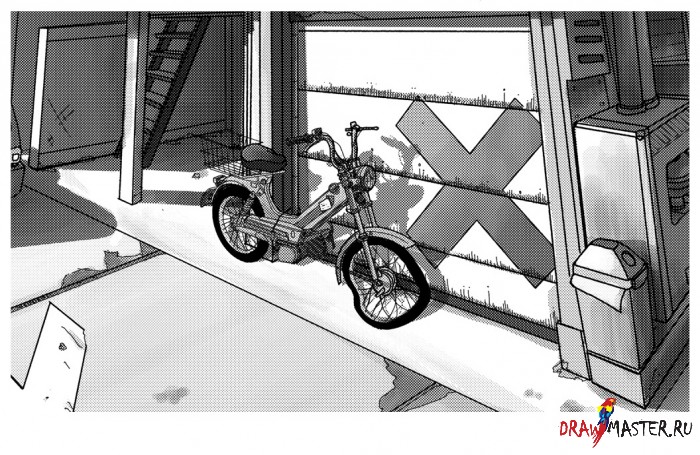Меня давно просили создать урок по рисованию... и вот один из них. Надеюсь, он хоть как-нибудь поможет вам с графическим импрессионизмом. В своей работе я использовала Photoshop CS3 Extended, поэтому все в этом уроке основано на этой версии программы.
Создайте новый файл, достаточно большой для тех целей, в которых вы собираетесь использовать это изображение. Всегда работайте с разрешением 300 точек на дюйм, если когда-нибудь надумаете распечатать свою работу.
ШАГ 1. Первым делом залейте холст однотонным цветом, который по вашему мнению будет сочетаться со всей цветовой схемой рисунка.
Нажмите на картинку, чтобы посмотреть изображение в полном размере и 100% качестве.
ШАГ 2. Начните делать свободные мазки с помощью нескольких разных кистей. Не имеет значения, какие кисти вы выберите, нужно лишь добиться эффекта абстрактности, чернового наброска.
Нажмите на картинку, чтобы посмотреть изображение в полном размере и 100% качестве.
Ниже представлены некоторые кисти, которые я чаще всего использую, и первый получившийся эскиз.
ШАГ 3. Раз уж на то пошло, давайте импровизировать!
Добавьте текстуры, если хотите. Продолжайте наносить больше мазков.
Я решила применить некоторые текстуры, которые нашла на сайте sxc.hu – кстати, очень хороший сайт для стоковых изображений. Затем я поменяла режим слоя на Наложение (Overlay).
На данном этапе, уже имея некое подобие грубого наброска, нужно довести его до ума и приблизить к фото-образцу. Постарайтесь, чтобы рисунок был максимально похож на образец, но работайте только широкими мазками. Запомните: на этой стадии не должно быть никаких деталей.
Нужно лишь передать общую идею и форму. Если этого не сделать, ваш рисунок лишится стиля импрессионизма.
Нажмите на картинку, чтобы посмотреть изображение в полном размере и 100% качестве.
На данной картинке я старалась работать по этим базовым линиям.
ШАГ 4. Мне иногда кажется очень полезным создавать некое подобие палитры с подборкой цветов, которые я собираюсь использовать. Это очень помогает, особенно когда вы рисуете в RGB и планируете в будущем напечатать свой рисунок.
Нажмите на картинку, чтобы посмотреть изображение в полном размере и 100% качестве.
Некоторые цвета, которые есть в RGB, попросту не существуют в CMYK, поэтому лучше выбирать очень яркие цвета, которые существуют и в RGB и в CMYK. В Photoshop есть простой способ проверить этот факт (обратите внимание на картинку ниже). Когда вы выбираете новый цвет, обращайте внимание на эту маленькую иконку, которая иногда появляется. Появление этой иконки говорит о том, что данный цвет не существует в режиме CMYK. Следовательно, лучше этот цвет НЕ использовать, если в будущем собираетесь печатать свой рисунок.
ШАГ 5.Есть одна вещь, о которой стоит упомянуть: работайте с персонажем и с фоном одинаково. Если приглядеться, то можно заметить, что между цветами на фоне и цветами, в которых выполнен персонаж, нет никакой разницы. Помните об этом при создании персонажа.
Можно начинать добавлять более тонкие линии, чтобы прорисовать детали, но лишь слегка. Не имеет значения, если вы добавите внешние линии на фоне, чтобы лучше передать формы своего персонажа. Об этом я говорила ранее.
Нажмите на картинку, чтобы посмотреть изображение в полном размере и 100% качестве.
Дабы придерживаться стиля импрессионизма, старайтесь работать широкими мазками, добавляя лишь немного контурных линий.
Нажмите на картинку, чтобы посмотреть изображение в полном размере и 100% качестве.
ШАГ 6. Я обычно делаю ШИРОКИЕ МАЗКИ ОДНОТОННЫМ ЦВЕТОМ, как зеленый, который вы видите на картинке ниже. Так как фон у нас абсолютно абстрактный, нужно сделать что-нибудь, чтобы добавить глубины.
Чтобы этого добиться, нужно использовать дополнительный цвет из цветовой схемы. В данном случае, наиболее часто используемыми цветами являются оранжевый, красный и фиолетовый. Так как оранжевый и фиолетовый сами по себе являются дополнительными, то ни один из них не подходит для этой цели. Давайте вместо этого возьмем зеленый, который является дополнительным цветом для красного.
Нажмите на картинку, чтобы посмотреть изображение в полном размере и 100% качестве.
Нажмите на картинку, чтобы посмотреть изображение в полном размере и 100% качестве.
ШАГ 7.Мне нравится много времени проводить работая над лицом, т.к. для меня это самая важная часть рисунка. На данном этапе придется очень часто увеличивать масштаб, чтобы прорисовывать детали.
Нажмите на картинку, чтобы посмотреть изображение в полном размере и 100% качестве.
Нажмите на картинку, чтобы посмотреть изображение в полном размере и 100% качестве.
ШАГ 8.Объединяем все слои и добавляем фильтр Резкость (Sharpen filter).
Нажмите на картинку, чтобы посмотреть изображение в полном размере и 100% качестве.
Скачать набор кистей:
N1 - Вы не можете скачивать файлы с нашего сервера
N2 - Вы не можете скачивать файлы с нашего сервера
[i]Автор: Марта де Андрес (Marta de Andrés), ИспанияЛокализация урока для вас подготовлена командой сайта: http://www.DrawMaster.ru